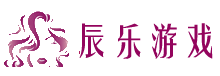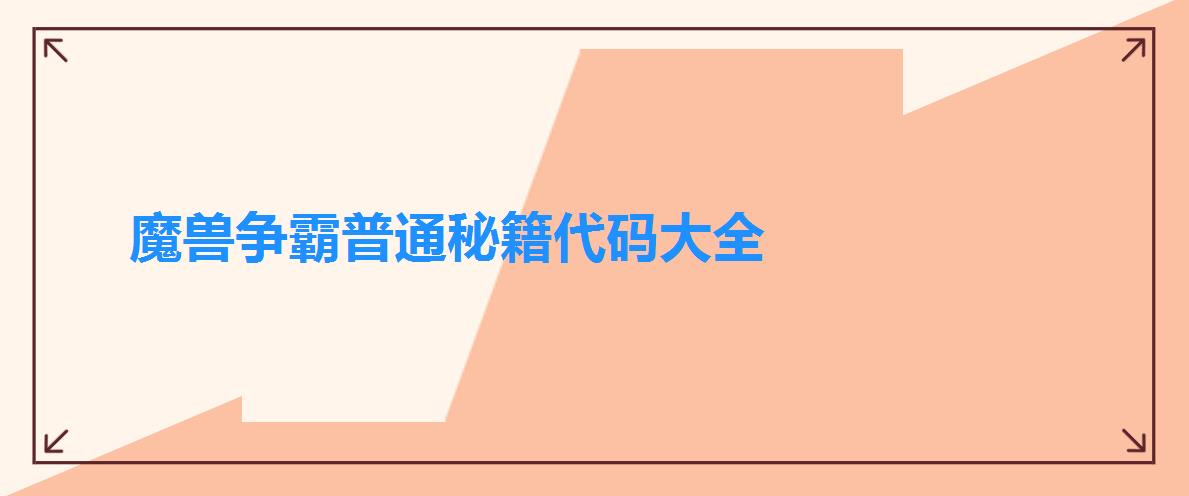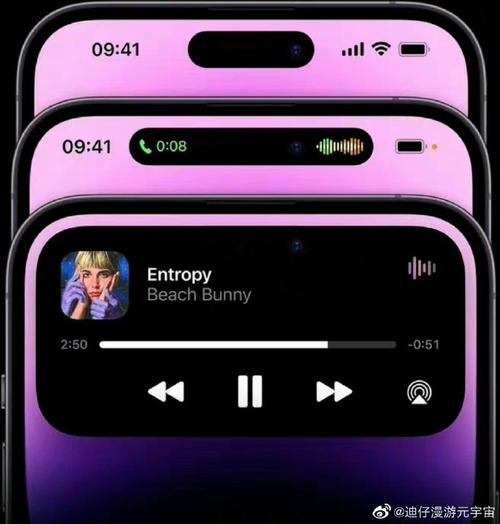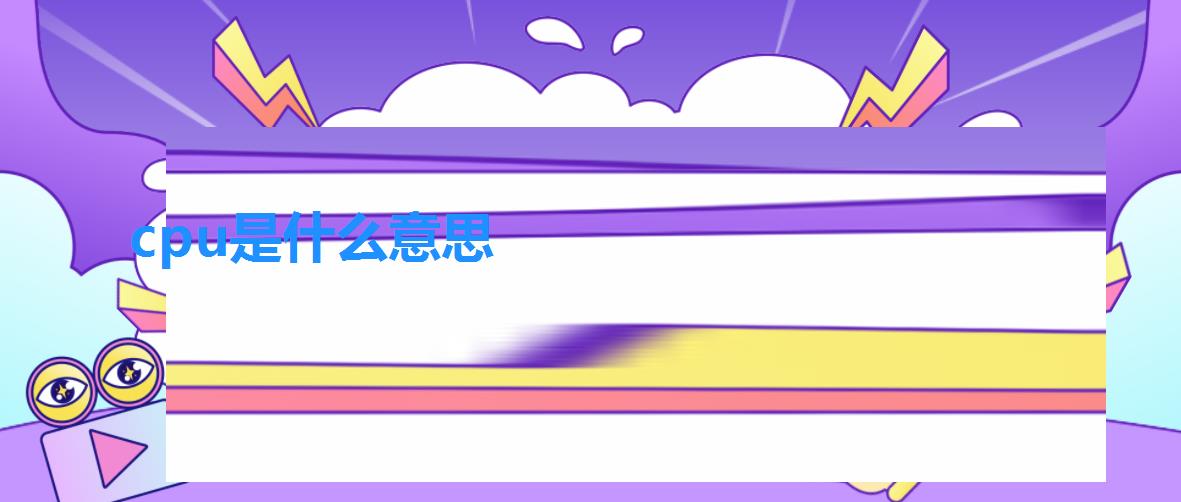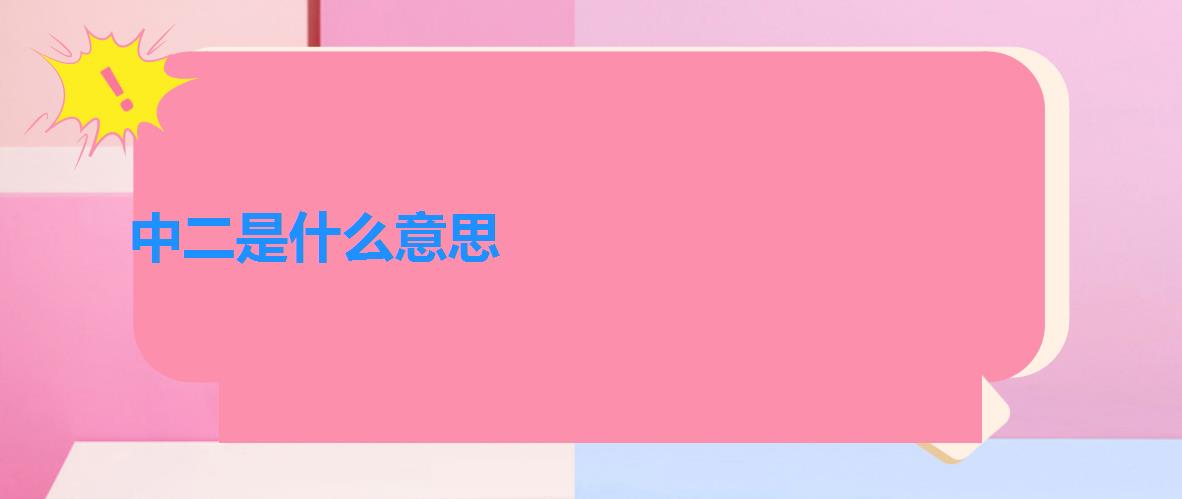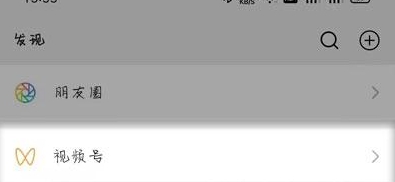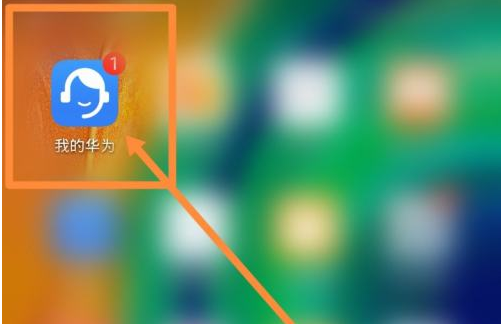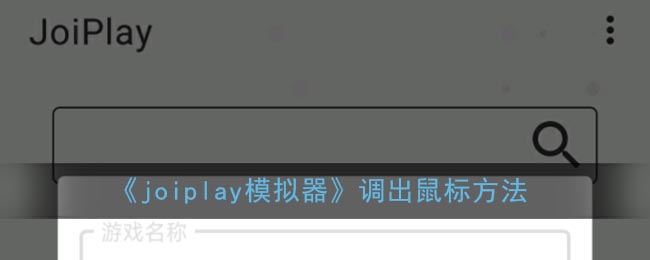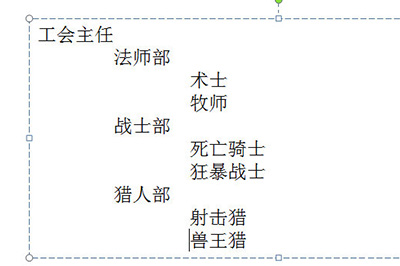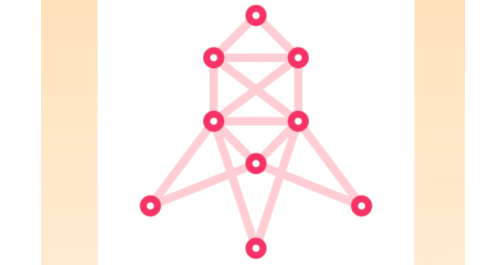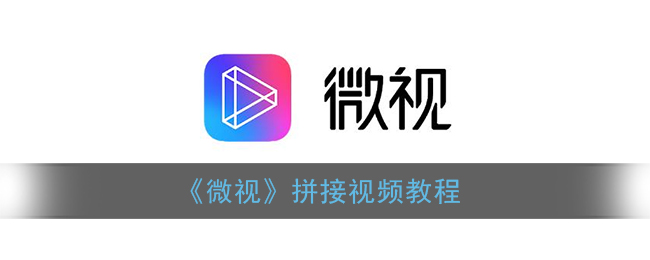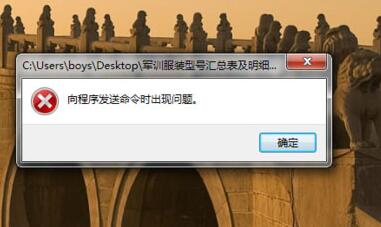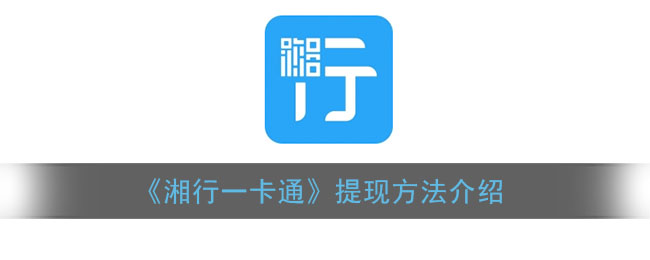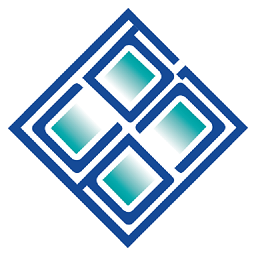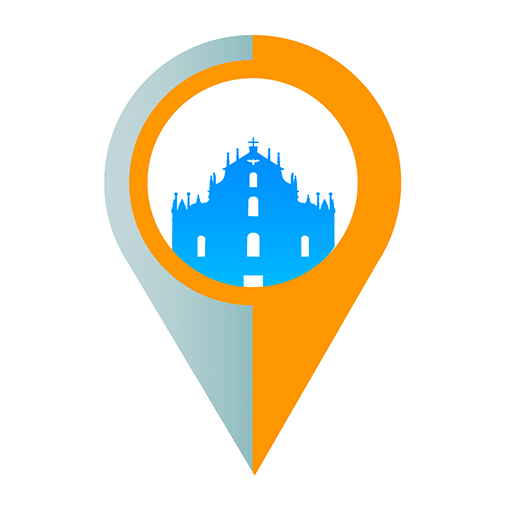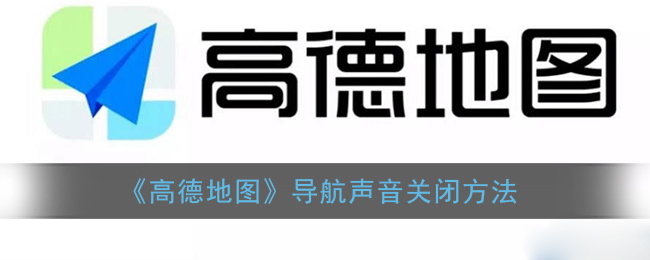使用3dmax的球化命令的详细教程——如何使用3D MAX的球化命令
作者:kaifamei 来源:辰乐游戏 时间:2022-01-18 00:00:00
3dmax软件的出现降低了CG制作的门槛。现在,这个软件经常被用于电影、电视和动画制作。如果你还不知道3dmax是如何使用球化命令的,不要错过今天这篇关于3dmax使用球化命令的详细教程。
1.打开3dmax(此处使用3dmax2010版本)。您可以看到四个视窗。在窗口右侧,用鼠标左键点击面板的[Standard Primitive]按钮,选择[Cylinder],在透视图上,拖拽画一个圆柱体,旋转90度。
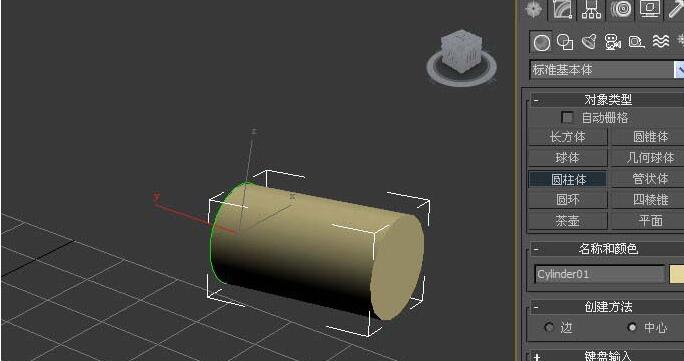 2。用鼠标左键选中[Cylinder]后,在右边的[Modifier]面板上,拖动下拉选项,选择球化命令。
2。用鼠标左键选中[Cylinder]后,在右边的[Modifier]面板上,拖动下拉选项,选择球化命令。
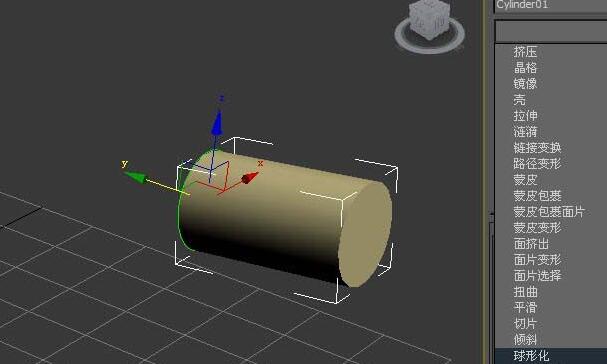 3。在右边的[球化命令]面板上,你可以看到默认的百分比参数是100。此时,在透视图上,可以看到圆柱体已经变成了球形。
3。在右边的[球化命令]面板上,你可以看到默认的百分比参数是100。此时,在透视图上,可以看到圆柱体已经变成了球形。
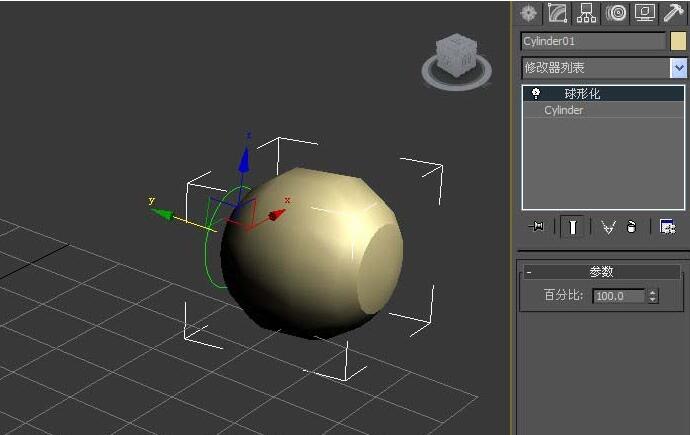 4。在右边的[球化命令]面板上,修改百分比参数是75。在透视图中,你可以看到圆柱体此时已经变成了一个长长的椭圆球体。
4。在右边的[球化命令]面板上,修改百分比参数是75。在透视图中,你可以看到圆柱体此时已经变成了一个长长的椭圆球体。
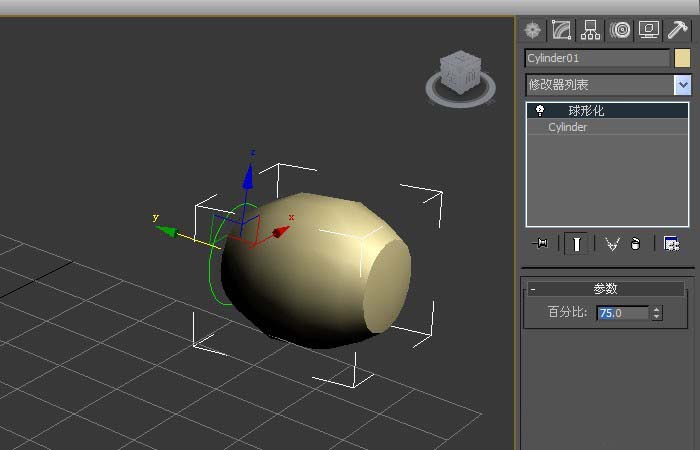 5。在右边的[球化命令]面板上,修改百分比参数为50。在透视图中,你可以看到圆柱体变成了腰鼓的形状。
5。在右边的[球化命令]面板上,修改百分比参数为50。在透视图中,你可以看到圆柱体变成了腰鼓的形状。
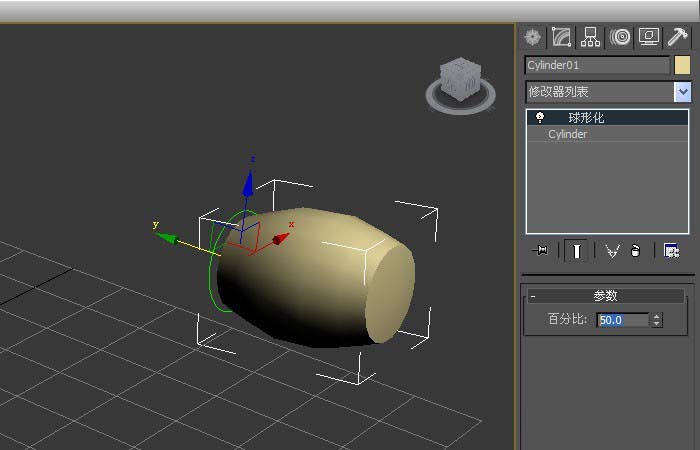 6。最后,渲染透视图。用鼠标左键点击【渲染】按钮,可以看到通过球化命令修改参数后圆柱体的渲染图。
6。最后,渲染透视图。用鼠标左键点击【渲染】按钮,可以看到通过球化命令修改参数后圆柱体的渲染图。
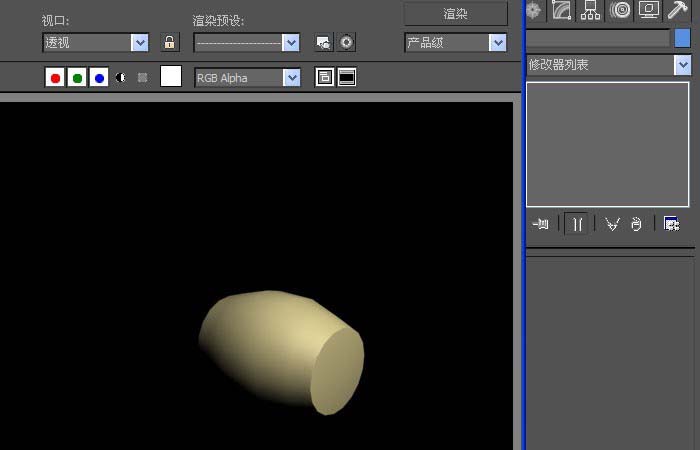 好了,今天的3dmax分享到此为止。如果你想看更多关于简介的信息,请来陈乐简介。,赶紧收藏吧,更多精彩不容错过!
好了,今天的3dmax分享到此为止。如果你想看更多关于简介的信息,请来陈乐简介。,赶紧收藏吧,更多精彩不容错过!
相关阅读
热门软件教程
- 本类周排行
- 本类总排行